Benvenuti a mimoLive, il potente software di produzione video dal vivo che trasforma il vostro Mac in uno studio televisivo dal vivo! Seguite questi semplici passaggi per iniziare a utilizzare la vostra licenza mimoLive.
Passo 1: Scaricare mimoLive
- Visitate la pagina di download di mimoLive all'indirizzo https://mimolive.com/download.
- Fare clic sul pulsante "Download" per avviare il download dell'ultima versione di mimoLive.
Passo 2: decomprimere il file scaricato
- Una volta completato il download, individuare la cartella scaricata
.zipnella cartella Download o dove il browser salva i file scaricati. - Fare doppio clic sulla voce
.zipper decomprimere il file. In questo modo verrà estratta l'applicazione mimoLive.
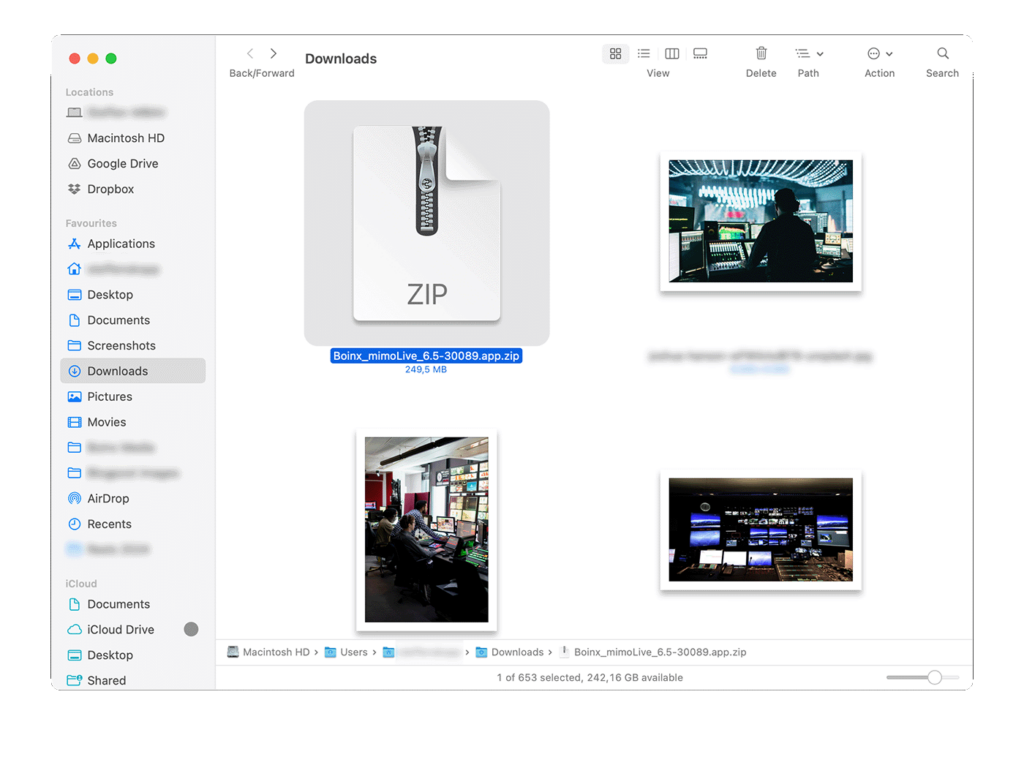
Passo 3: Installare mimoLive
- Trascinare l'icona dell'applicazione mimoLive nella cartella Applicazioni per installarla.
- Passare alla cartella Applicazioni e fare doppio clic sull'icona di mimoLive per aprirla.
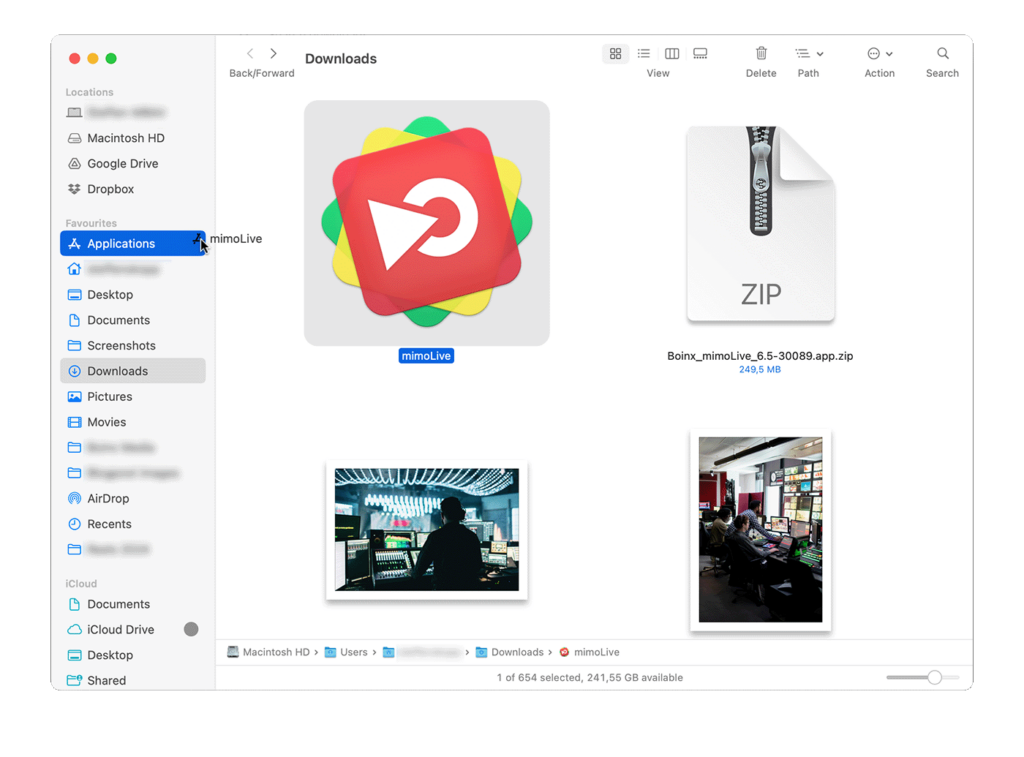
Fase 4: Attivazione della licenza
- Utilizzare l'installazione della licenza in 1 clic facendo clic sul link fornito nell'e-mail di benvenuto, oppure copiare e incollare la chiave di licenza nella finestra di attivazione, prima di aprire mimoLive. In questo modo si installerà la licenza e si potrà saltare il passaggio successivo di inserimento manuale della chiave di licenza.
- Quando si avvia mimoLive per la prima volta, viene richiesto di inserire la chiave di licenza se non viene trovata una chiave di licenza valida.
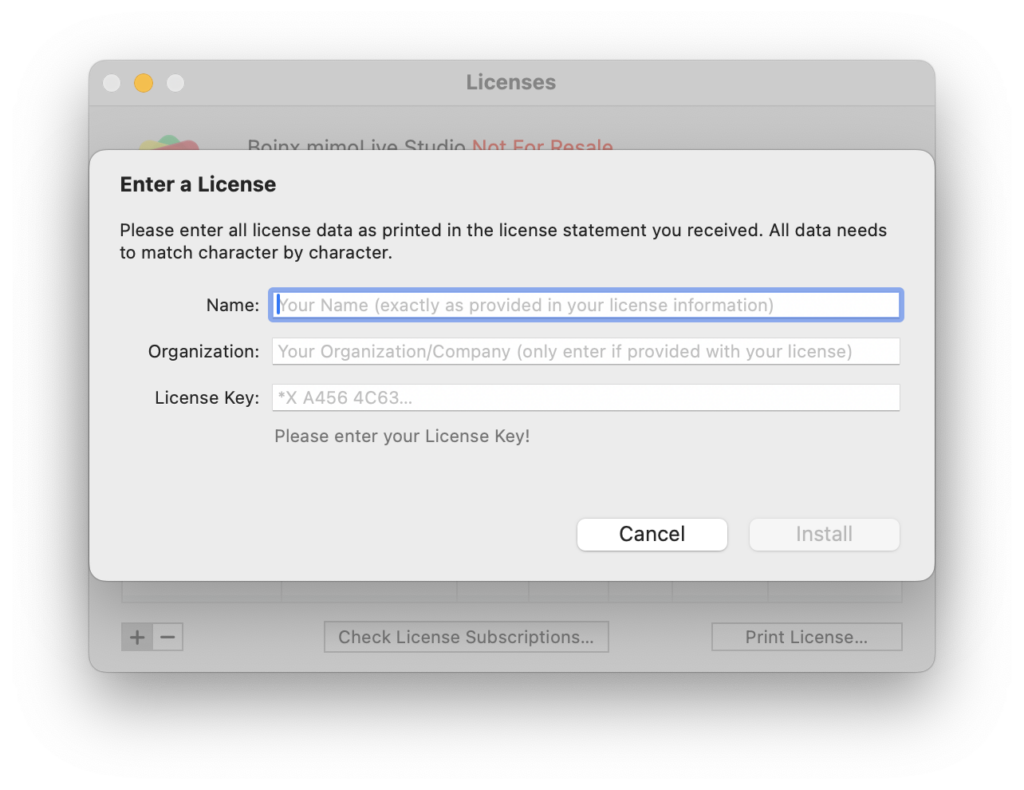
Metodo di attivazione alternativo: Se si preferisce, è possibile inserire manualmente le informazioni sulla licenza:
- Aprire mimoLive e selezionare mimoLive > Preferenze dalla barra dei menu.
- Andare alla scheda "Licenza".
- Fare clic su "Inserisci licenza..." e incollare la chiave di licenza nel campo apposito.
Passo 5: collegare altri account
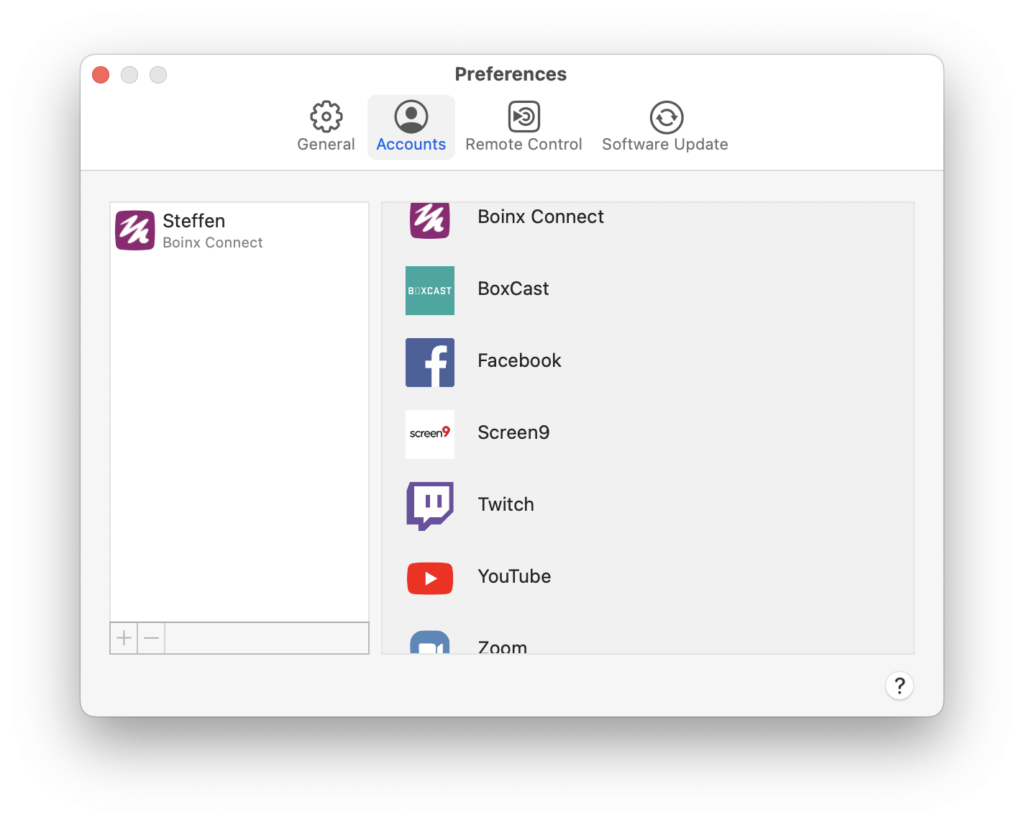
- mimoLive si integra perfettamente con varie piattaforme e servizi per la trasmissione, lo streaming e l'impegno sui social media. Per collegare i vostri account:
- Aprire mimoLive e andare su Impostazioni (Preferenze) > Account.
- Selezionate "Aggiungi account" e scegliete il servizio che desiderate collegare, come Boinx Connect, YouTube, Twitch, Facebook e altri.
- Seguire le istruzioni sullo schermo per autorizzare mimoLive ad accedere al proprio account.
- Questo passaggio vi consentirà di trasmettere in live streaming direttamente sulle piattaforme scelte e di interagire con il vostro pubblico in modo più efficiente.
- Per utilizzare l'opzione Funzione di videochiamata mimoCallè necessario aggiungere un elemento Boinx Connect gratuito Account a mimoLive.
Passo 6: Esplorare mimoLive
- Congratulazioni, siete pronti! Prendetevi un po' di tempo per familiarizzare con l'interfaccia di mimoLive.
- Visitate la mimoLive Academy, il Manuale d'uso e le esercitazioni video per ottenere suggerimenti su come sfruttare al meglio mimoLive.
Avete bisogno di aiuto?
In caso di problemi o domande, il nostro team di supporto è pronto ad assistervi. Visitate il nostro forum di supporto all'indirizzo https://forum.boinx.com o contattateci direttamente all'indirizzo il nostro sito web di supporto.
Grazie per aver scelto mimoLive. Non vediamo l'ora di vedere i fantastici contenuti che creerete!
